
En Ubuntu existen dos formas de cambiar la ip a tu ordenador, una es a través de la terminal de comandos (es lo que te voy a explicar hoy), y la otra es de forma gráfica, ya te la expliqué en un artículo anterior que puedes ver haciendo clic aquí.
Si utilizas Windows 7 o Windows 8, te recomiendo este artículo en el que te explico cómo cambiar la ip en tu ordenador.
No te voy a volver es explicar qué es una ip o cómo recibe tu ordenador la suya porque ya lo hice en este y también en este otro artículo.
Hoy te quiero explicar qué debes tener en cuenta para poder cambiar la ip de tu ordenador sin problemas.
Qué debo tener en cuenta para cambiar la ip en Ubuntu

Hay varios puntos que debes tener en cuenta para poder cambiarle la ip a tu ordenador sin que te de ningún error.
#1. Tener una cuenta tipo administrador: Para poder cambiar la ip a tu ordenador en Ubuntu, debes tener una serie de permisos que solamente una cuenta tipo administrador otorga.
Con esto te quiero decir que si no tienes acceso a una cuenta tipo administrador, no te va a funcionar porque te va a pedir la contraseña de un administrador para tener acceso a esta funcionalidad.
#2. Saber cuál es el interfaz de red de tu ordenador: El interfaz de red es el programa que utiliza el ordenador para poder acceder a la ip.
En Ubuntu, el interfaz de red empieza por eth y puede tener varios.
Por norma general, si no has creado ninguno, solamente tendrá el propio que se crea cuando se instala por primera vez el sistema operativo.
Para ver qué interfaz es el que utiliza tu ordenador, debes irte a la parte superior de la ventana de trabajo y hacer clic en el símbolo de conexiones de red.
Después se te abrirá una nueva ventana con toda la información relativa a la ip de tu ordenador.
Como puedes ver en la siguiente imagen, mi interfaz de red es la th0.
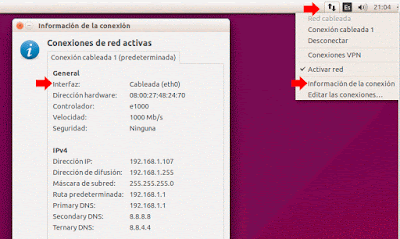
#3. Averiguar el rango de red: El rango de red es como su propio nombre indica, un rango de direcciones ip al que puedes tener acceso dentro de una red local.
Para poder asignar a tu ordenador una dirección ip distinta a la que tiene actualmente, primero debes saber qué dirección ip tiene y a partir de ahí, suponer que tienes un rango de 50 direcciones ip dentro del que te encuentras actualmente.
Para poder ver qué dirección ip tiene tu ordenador en Ubuntu, lo puedes ver de la misma forma en la que has visto la interfaz de red.
En la siguiente imagen te señalo que la ip de mi ordenador es la 192.168.1.107.
Sabiendo esto, puedo suponer que estoy dentro de un rango que empieza por la 192.168.1.101 y termina como mínimo en la 192.168.1.150.
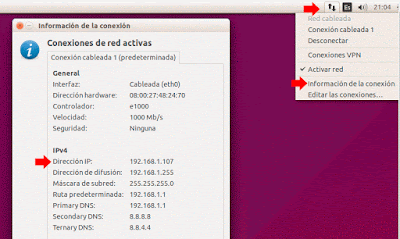
#4. Apuntar la máscara de subred: No voy a entrar en detalle de lo que es la máscara de subred porque no lo considero necesario, ya que es un tema muy complejo.
Solamente debes tener en cuenta cuál es tu máscara de subred porque la vas a necesitar.En mi caso es la 255.255.255.0.
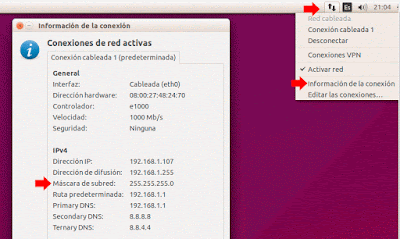
En la mayoría de los casos es el router el que se encarga de esta tarea.
Así que debes averiguar que ip tiene tu router como puerta de enlace para la red local.
En este caso, la puerta de enlace corresponde a la ruta predeterminada, la 192.168.1.1.
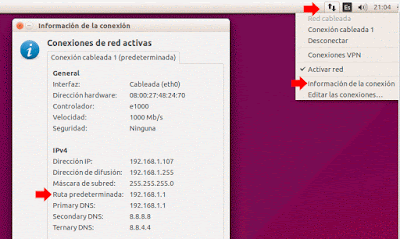
#6 Dirección o direcciones de resolvedores de DNS: Un DNS es un ordenador que se encarga de averiguar que ip corresponde al nombre de dominio que se le pide.
En internet, todos los ordenadores que están conectados disponen de una ip, como una ip es un número muy difícil de recordar, se pensó en relacionar a estos números con nombres más fáciles de recordar para las personas.
Sin entrar en más detalles sobre este tema, decirte que es importante que tu ordenador disponga de dos o tres direcciones de DNS para que nunca tengas problemas al navegar por internet.Los DNS más utilizados son los de Google y sus direcciones ip son: 8.8.8.8 y 8.8.4.4.Cómo cambiar mi ip en Ubuntu

Para que te resulte más fácil de realizar, te he elaborado un vídeo-tutorial en el que te explico un poco todos estos pasos mientras que los voy realizando. Espero que la información que te comparto te resulte de ayuda para poder cambiar la ip a tu ordenador en Ubuntu y nos vemos dentro de una semana. ¡Un saludo!





